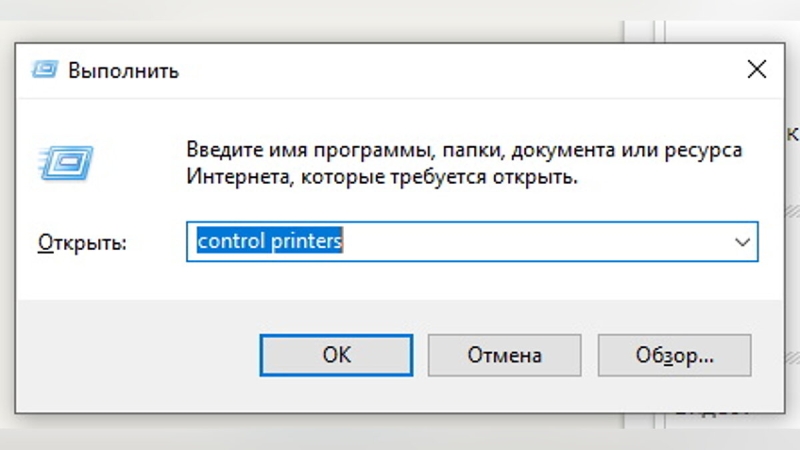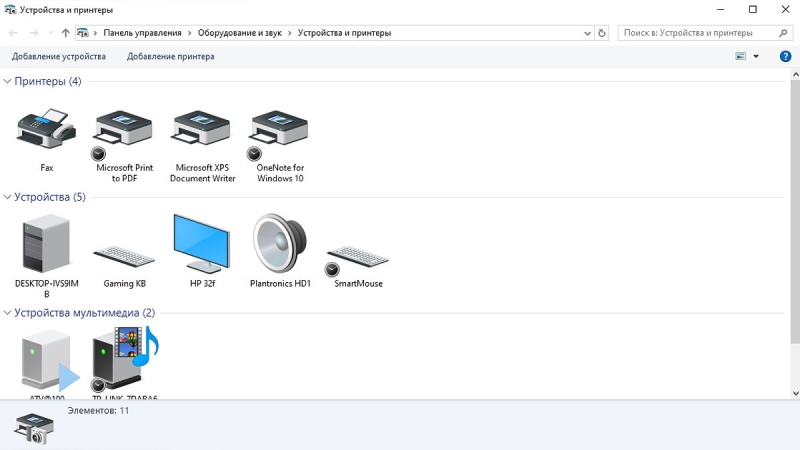Не работает геймпад на ПК и Xbox — как исправить

Игры многих жанров, например, файтинги, заточены под современные геймпады. Однако при подключении игровых устройств к компьютеру или консоли могут возникнуть различные проблемы. В этом руководстве мы опишем все доступные способы исправления неполадок при подключении контроллера к ПК и Xbox.
Не работает геймпад на ПК — как исправить
При подключении геймпада к персональному компьютеру нередко могут возникать неполадки: устройство не обнаруживается самим ПК или отдельной игрой. Ниже мы перечислили все действенные способы устранения проблем.
Убедитесь, что компьютер обнаружил геймпад
Для этого нажмите «Win+R» и введите команду «control printers» (без кавычек). Среди подключённых устройств должен отображаться геймпад. Если этого не произошло, убедитесь, что USB-кабель не повреждён, при необходимости замените его (если у вас проводное устройство) или проверьте заряд аккумулятора для беспроводного контроллера. Обратите внимание на лампочки, которые должны светиться во время работы. Если есть возможность, протестируйте контроллер на другом компьютере или консоли, чтобы исключить его неисправность.
Установите драйверы
Этот способ подойдёт, если компьютер обнаружил контроллер. Даже на современных операционных системах, которые загружают дополнительное программное обеспечение в автоматическом режиме, не всегда устанавливается необходимый драйвер. Перейдите в «Диспетчер устройств», найдите вкладку «Обновить конфигурацию оборудования», после чего выберите геймпад и щёлкните по варианту «Обновить драйвер». Если по какой-то причине у вас не получилось произвести автоматическую установку, поищите программное обеспечение в сети по точному названию модели контроллера.
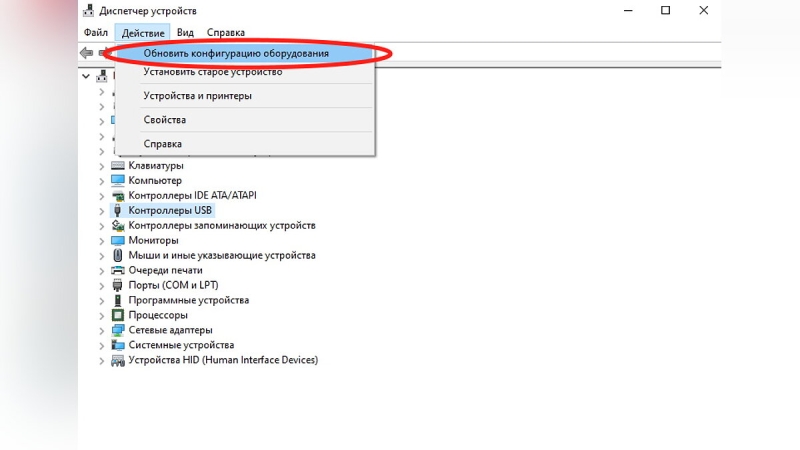
Выполните калибровку геймпада
Как правило, необходимость в ней возникает после установки драйверов. Откройте «Панель управления» через меню «Пуск», найдите «Устройства и принтеры» и выберите устройство. Кликните по нему правой кнопкой мыши, откройте «Свойства» — «Откалибровать».
Отключите антивирус и брандмауэр
Бывают случаи, когда защитные системы воспринимают геймпад как вредоносное устройство и блокируют его. Здесь мы рассказали, как временно отключить некоторые защитные ПО. Во время отключения антивируса также желательно закрыть все браузеры.

Воспользуйтесь программой JoyToKey
Возможна ситуация, при которой конкретная игра не поддерживает сторонние контроллеры. В этом случае обычные драйверы не помогут. Нужна специальная программа, благодаря которой клавиши геймпада будут восприниматься как кнопки клавиатуры. Можете воспользоваться утилитой JoyToKey или другим аналогом.
Не работает геймпад на Xbox — как исправить

Основные советы:
- Проверьте заряд батареи и при необходимости замените или зарядите аккумуляторы;
- Выключите и включите контроллер длительным нажатием клавиши Xbox;
- Перезагрузите консоль. Для этого щёлкните по кнопке Xbox на передней панели устройства, подождите, пока оно выключится, и нажмите на неё снова;
- Подключите геймпад через провод USB. Предварительно убедитесь, что кабель работает. Для этого воспользуйтесь компьютером или другой консолью;
- Обновите драйверы контроллера. Этот способ подойдёт, если вам удалось подключиться к консоли при помощи кабеля. Откройте меню «Профиль и система», затем «Параметры», после чего «Устройства и подключения» и, наконец, «Геймпады и гарнитуры». Проверьте состояние прошивки, обновите её. Изучите «Дополнительные средства устранения неполадок». Если ни один из предложенных вариантов не помог, придётся пользоваться устройством только в проводном режиме.
Если консоль не видит контроллер даже при проводном подключении, сперва попробуйте заменить кабель. Некоторые провода низкого качества могут быть несовместимы с консолью.